Слайд 2Заходим на ресурс
favicon.ru
Предварительно найдите какую-нибудь картинку или напишите буквы, текст, сделайте скриншот

и сохраните как рисунок.
Слайд 4Взяла рисунок моркови размером 146 на 145 и загрузила его на ресурс

Favicon.ru
Слайд 6Вот такой получился у меня фавикон
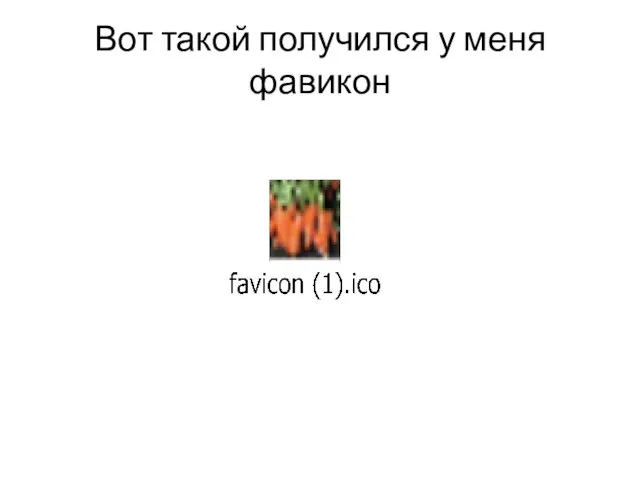
Слайд 7Далее идете на хостинг Джино.
Выбираете – Файловый менеджер – domaines- Ваш блог-
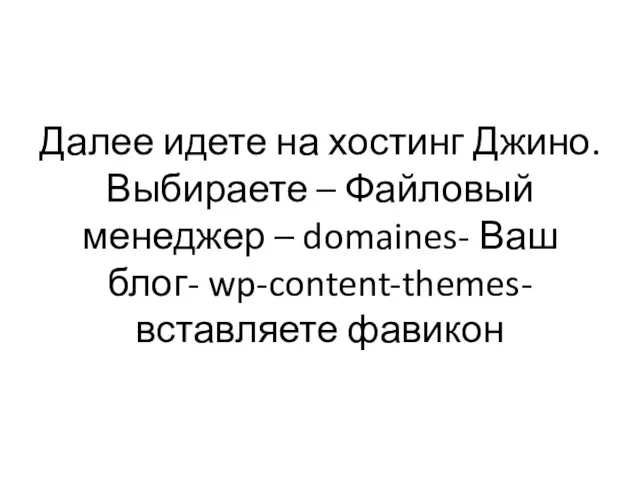
wp-content-themes-вставляете фавикон
Слайд 8Затем идете в консоль блога. Выбираете «Внешний вид»-редактор(темы).
В header вставляете строку

в верхней части кода.
Слайд 9Запись кода – в синем поле.
Файл с записью кода можно скачать

по ссылке под презентацией.
В ней надо изменить только название блога (мой блог – на ваш).
После этого скопировать и вставить на свой блог.
Слайд 11Фавикон установлен.
Если вы все сделали правильно, то в браузере увидите свой

фавикон

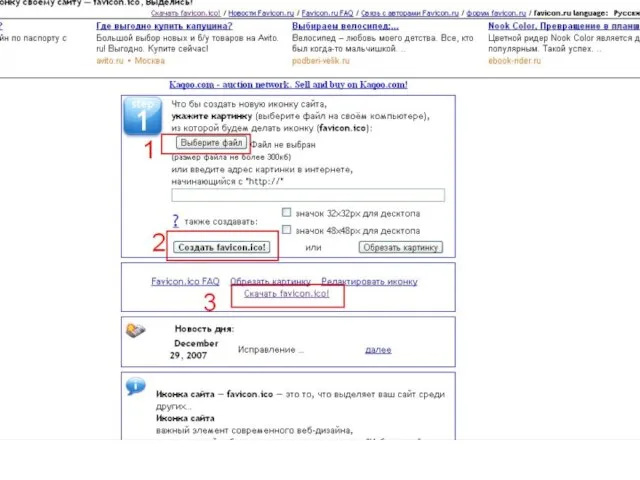


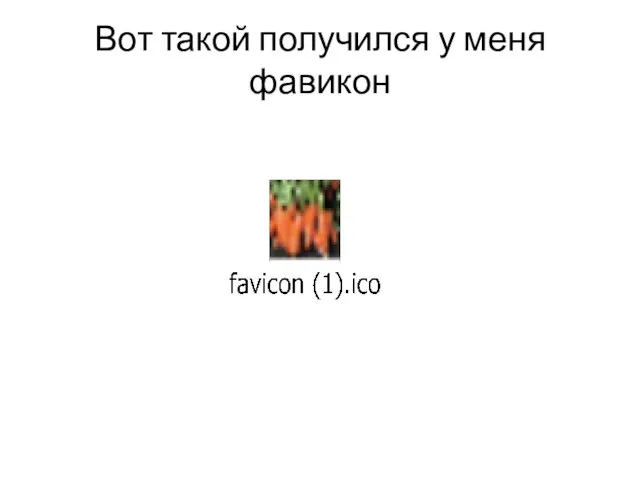
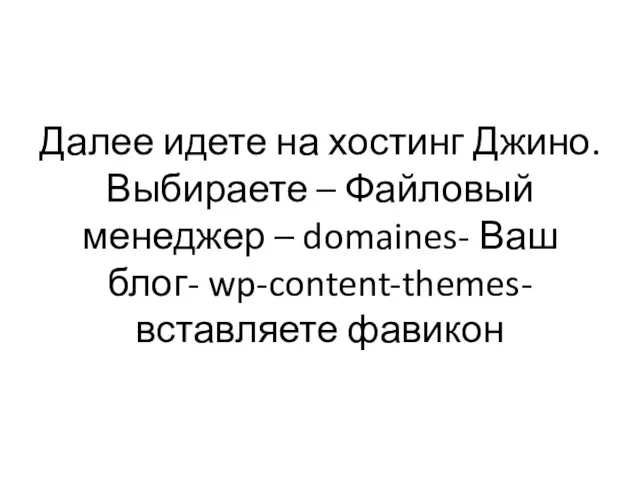


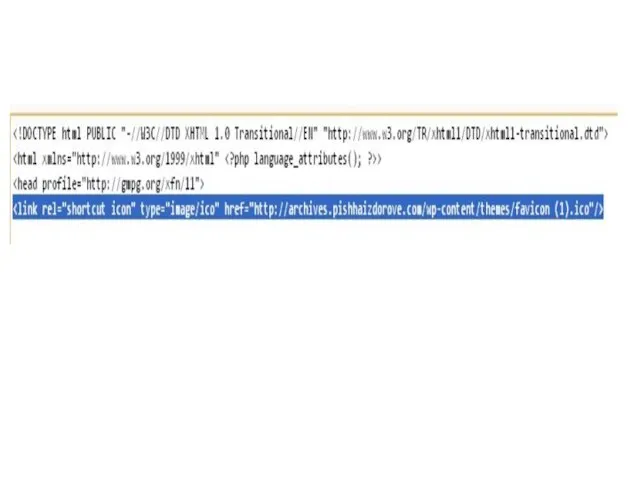

 Презентация на тему Природа Урала
Презентация на тему Природа Урала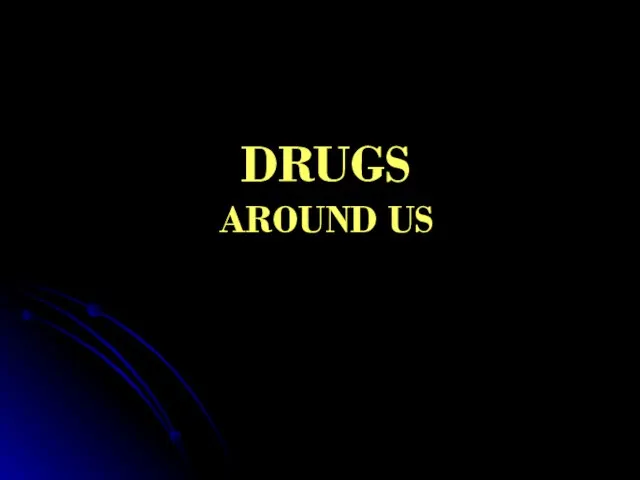 DRUGS AROUND US
DRUGS AROUND US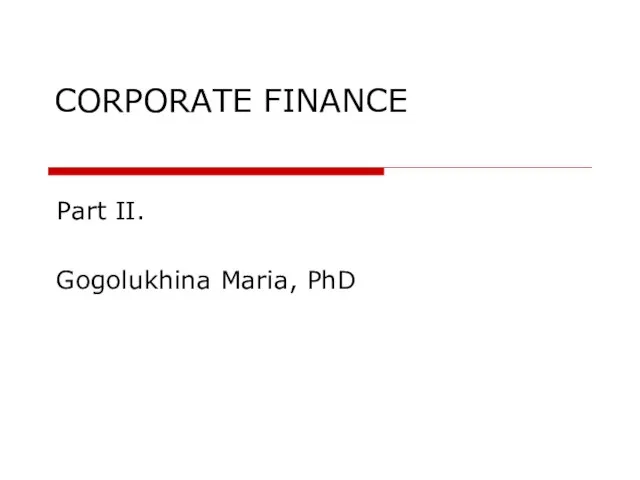 CORPORATE FINANCE
CORPORATE FINANCE ЦЕЛЬ: ДЕЛО НЕ В БЮДЖЕТЕ
ЦЕЛЬ: ДЕЛО НЕ В БЮДЖЕТЕ Презентация на тему Тела вращения
Презентация на тему Тела вращения 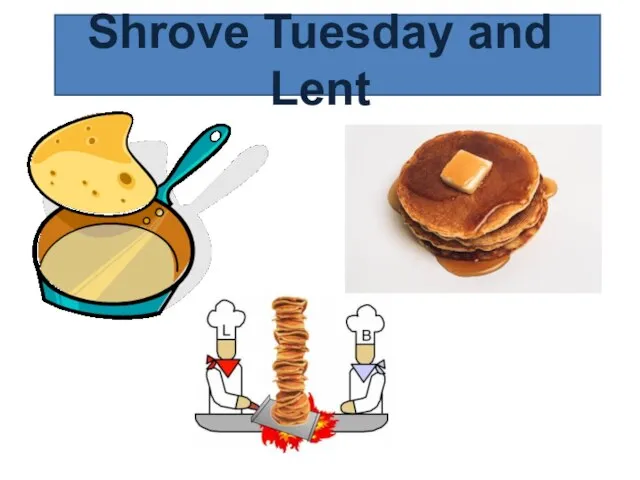 Shrove Tuesday and Lent
Shrove Tuesday and Lent Гидроэнергетические сооружения. Элементы конструкций зданий ГЭС
Гидроэнергетические сооружения. Элементы конструкций зданий ГЭС описание результатов исследования
описание результатов исследования Презентация на тему Терроризм - угроза обществу 6 класс
Презентация на тему Терроризм - угроза обществу 6 класс ГАГАРИН
ГАГАРИН Тест: Угадаете советский мультфильм по выбранному нами кадру?
Тест: Угадаете советский мультфильм по выбранному нами кадру? Рациональный подход в SEO: - высокая конкуренция - высокая конкуренция - большие списки - большие списки - мультирегиональность. - муль
Рациональный подход в SEO: - высокая конкуренция - высокая конкуренция - большие списки - большие списки - мультирегиональность. - муль Устав. Общие положения
Устав. Общие положения Группы крови. Переливание крови
Группы крови. Переливание крови Учительские династии города Калуги
Учительские династии города Калуги Обряды и обычаи в фольклоре и в творчестве композиторов
Обряды и обычаи в фольклоре и в творчестве композиторов Первый гипермаркет мебели, оптово-розничная мебельная компания на Урале
Первый гипермаркет мебели, оптово-розничная мебельная компания на Урале Презентация на тему Законы электролиза
Презентация на тему Законы электролиза  1-тема
1-тема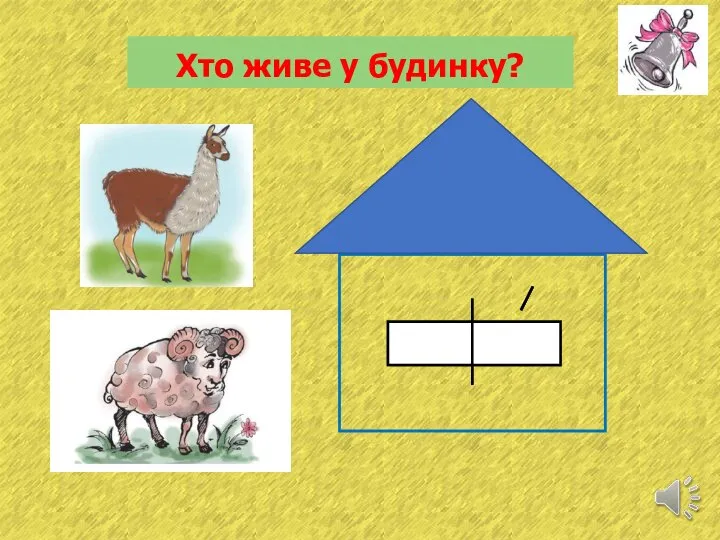 Хто живе у будинку
Хто живе у будинку Глава XVII. Таверна, месса, кланы
Глава XVII. Таверна, месса, кланы Платонов «Еще мама»
Платонов «Еще мама» Новые образовательные стандарты
Новые образовательные стандарты 60 лет
60 лет Контекстная реклама
Контекстная реклама Мировые судьи
Мировые судьи Создание модели студенчсекого самоуправления в профессиональной образовательной организации
Создание модели студенчсекого самоуправления в профессиональной образовательной организации BizService Group Онлайн БД инвестпроектов Украины, услуги для них
BizService Group Онлайн БД инвестпроектов Украины, услуги для них